“昨天我注意到我无法使用iMessage发送图片。我的iPhone 15处于良好的网络连接。为什么我的iPhone无法发送图片?有什么方法可以解决iPhone不发送图片的问题?”
通过iPhone短信或iMessage向您的朋友或家人发送图片时遇到麻烦? iOS生态系统可以轻松发送图片消息。 但是,有时由于某些原因无法发送带有图片的消息。 如何解决那个问题 iPhone不会发送图片? 让我们在此页面中找到解决问题的有效解决方案。
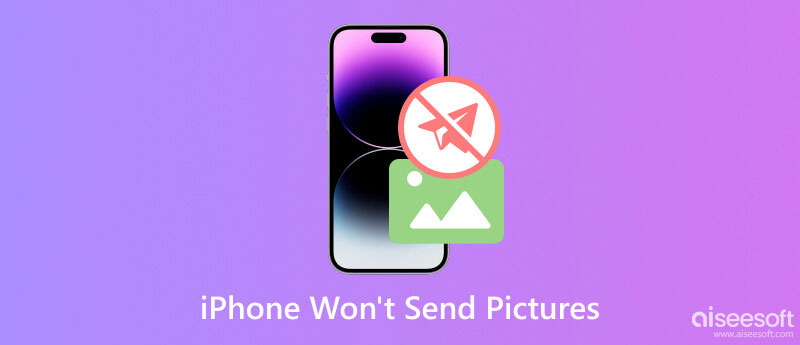
如果您的iPhone不允许通过短信发送照片/照片,则应格外注意。 我们将为您提供一些技巧,以帮助您摆脱iPhone无法发送照片的情况。
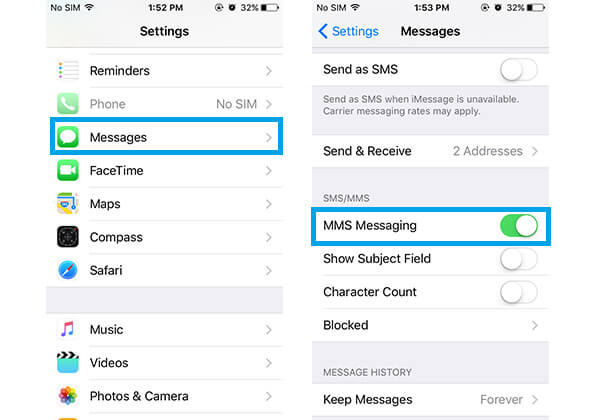
我想您可能没有在iPhone上启用MMS服务,这是iPhone无法发送图像消息的原因之一。 遮盖您的iPhone并确保MMS功能已激活:转到“设置”应用>“消息”>检查 MMS消息 打开了。
即使启用了彩信功能,仍无法发送iPhone图片消息? 然后,您必须确定运营商是否允许手机上的彩信。 只需致电您的服务提供商以确认答案。
重新启动始终可以解决各种问题。 当iPhone无法发送图片时,您可以尝试使用此解决方案进行修复。 iPhone可能工作时间过长。 您可以尝试 重启你的iPhone 并检查您是否能够发送彩信。

错误的蜂窝网络将导致图像消息发送问题。 当您乘坐地铁并住在地下房间或有空调的地方时,这是一个常见的原因。 首先,转到“设置”应用>检查 蜂窝数据 启用。

Wi-Fi连接弱也是iPhone无法通过彩信发送图像的另一个原因。 因此,请转到“设置”>确保您的iPhone正常 WLAN 连接。

如果与蜂窝电话或WLAN无关,则最好按照以下步骤在iPhone上重置网络:转到“设置”>“常规”>“重置”>“ 重置网络设置.
有关Wi-Fi的更多问题,可以检查 iPhone无法连接Wi-Fi.
您可能经常使用iMessage将图片发送给其他人。 这样,您可以自由共享所有类型的照片。 如果您的iPhone失去了此功能,并且不允许您通过iMessage发送图片怎么办? 本部分将向您展示一些解决iPhone无法发送图片的方法。

iPhone不会贴照片吗? 您可能无法打开iMessage功能。 转到“设置”>“消息”>“幻灯片” iMessage的 到。
Wi-Fi或地窖网络薄弱将导致iPhone图像通过iMessage发送。 打开“设置”应用并检查 WLAN or 蜂窝数据 是否被激活。 如果与Wi-Fi或蜂窝网络无关,则可以重新启动网络设置:转到“设置”应用,然后点击“常规”。 查找并点击“重置”,然后选择“重置网络设置”。
重新启动iPhone,看看是否可以发送图片iMessage。

如果仍然无法发送图像iMessage,这可能是您的最后选择。 但是在那之前,你最好 将iPhone备份到计算机 为避免任何数据丢失。 然后转到“设置”>“常规”>“重置”> 抹掉所有内容和设置.
有时,管理iMessage的Apple服务器可能无法正常工作,从而导致iMessage发送问题,这是您无法控制的。
除了上面讨论的两种情况之外,您可能还会遇到iPhone无法从电子邮件发送照片或图片的那一刻。
事实是您可以轻松地直接从邮件应用程序直接发送照片,而无需进行相机胶卷或复制图像,但是什么是iPhone却无法在邮件应用程序中发送图片或照片呢?
此问题很可能与iPhone上的网络连接有关。 解决此问题的最佳方法是通过“重置网络设置”。 转到“设置”>“常规”>“重置”。 点击“重置网络设置”。 连接到Wi-Fi或蜂窝网络,然后尝试再次通过电子邮件发送照片,现在应该可以使用了。
一些用户发布消息称,iPhone不会通过使用本机邮件应用程序上的Gmail帐户直接发送照片。 这是解决此问题的方法。
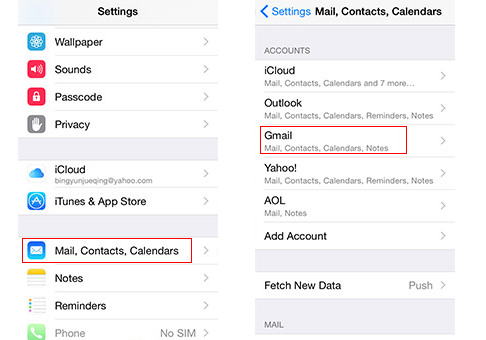
转到设置,向下滚动并点击“邮件,联系人和日历”。 选择Gmail帐户。 点击“删除帐户”。 删除帐户后,重新启动iPhone并再次添加Gmail帐户。 这一定会对您有所帮助。
注意:如果删除Gmail帐户后丢失了任何重要信息,请不要忘记 恢复电子邮件.
如果您已经在您的iPhone上尝试过以上所列的方法都没有解决无法发送图片的问题, Aiseesoft iOS系统恢复 可能会帮助你。 该程序可以修复 Windows 或 Mac 计算机上的许多常见 iOS 系统问题。 您的 iPhone 不会发送图像? 无法使用您的 iPhone? 您的 iPhone 卡在 Apple 标志屏幕或正在验证更新? 您的 iPhone 屏幕是黑色还是白色? 无论您的 iOS 设备出现什么问题,您都可以使用 Aiseesoft iOS System Recovery 来解决它们。 此外,如果 iTunes 出现错误,您还可以使用此软件修复 iTunes 问题,如无法连接到 iTunes 商店等。
以下是修复 iPhone 无法发送图片问题的步骤:
100% 安全。无广告。
100% 安全。无广告。
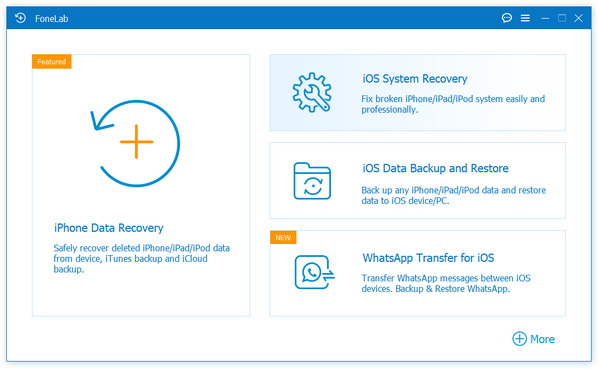
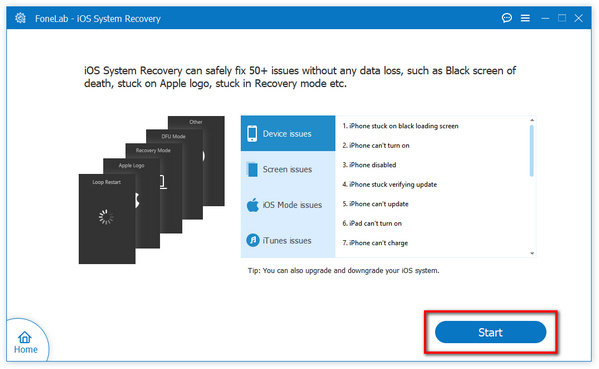
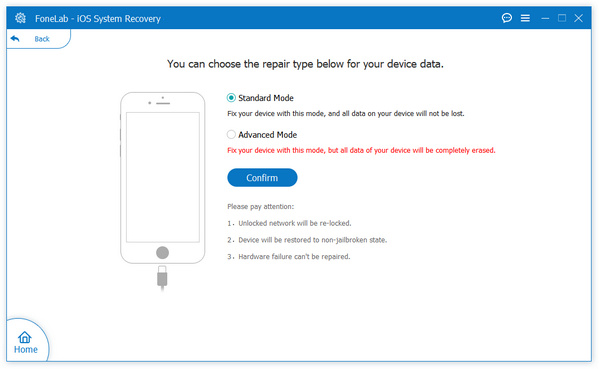


从 iPhone 发送照片的最佳方式是什么?
如果您要发送照片的人在您附近,使用 AirDrop 是最好的方式。 如果没有,您可以通过“信息”或电子邮件从 iPhone 发送图片。
为什么我不能通过我的 iPhone 发送图片?
您无法通过 iPhone 发送图片可能是因为运营商设置不是最新的或您的网络较弱。
iPhone 上的彩信是什么?
彩信是您发送到另一部 iPhone 或手机的文本或照片。
结论
在本文中,我们主要向您展示解决问题的方法 iPhone无法发送图片 通过彩信,iMessages或电子邮件。 还是有更多关于iPhone无法发送图片的问题? 随时在下面留下您的评论。

在各种问题上将iOS系统恢复正常,例如卡在DFU模式,恢复模式,耳机模式,Apple徽标等中,而不会丢失任何数据。
100% 安全。无广告。
100% 安全。无广告。